Arduino IDE安装教程
根据自己的电脑系统进行下载安装。如果是Windows电脑,这里推荐点击下载“Win 7 and newer”,因为通过这个链接下载的最终文件是一个“.exe”可执行安装程序文件,在安装的过程中,会进行驱动的安装,比较省事。出现这个页面,点击“JUST DOWNLOAD”即可下载,注意这个页面不要翻译成中文,否则不会出现“JUST DOWNLOAD”。链接:https://pan.baidu.com
·
视频教程链接:https://www.bilibili.com/video/BV1yS4y1v7VY/
1、下载Arduino IDE
方式1:在Arduino官网下载。

根据自己的电脑系统进行下载安装。如果是Windows电脑,这里推荐点击下载“Win 7 and newer”,因为通过这个链接下载的最终文件是一个“.exe”可执行安装程序文件,在安装的过程中,会进行驱动的安装,比较省事。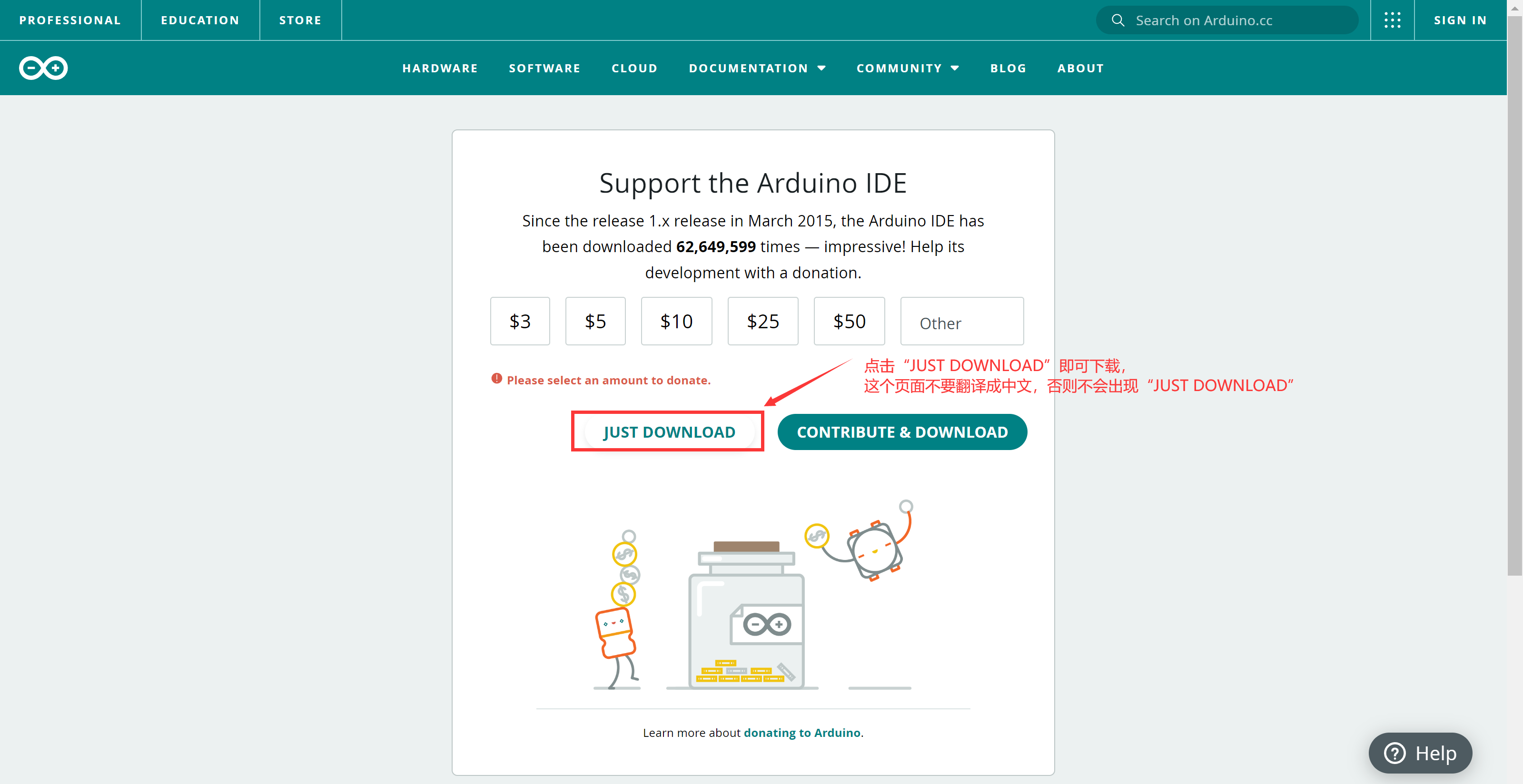
出现这个页面,点击“JUST DOWNLOAD”即可下载,注意这个页面不要翻译成中文,否则不会出现“JUST DOWNLOAD”。
方式2:由我提供的百度网盘链接进行下载:
链接:https://pan.baidu.com/s/1xVthGG4S5wD7Dt7WPcYKCw
提取码:yntv
其中包含多个ArduinoIDE版本,根据自己的需要下载,推荐下载最新版本。
2、安装Arduino IDE
下面以Windows电脑为例进行安装演示:
第1步:双击“arduino-1.8.19-windows.exe”运行程序。
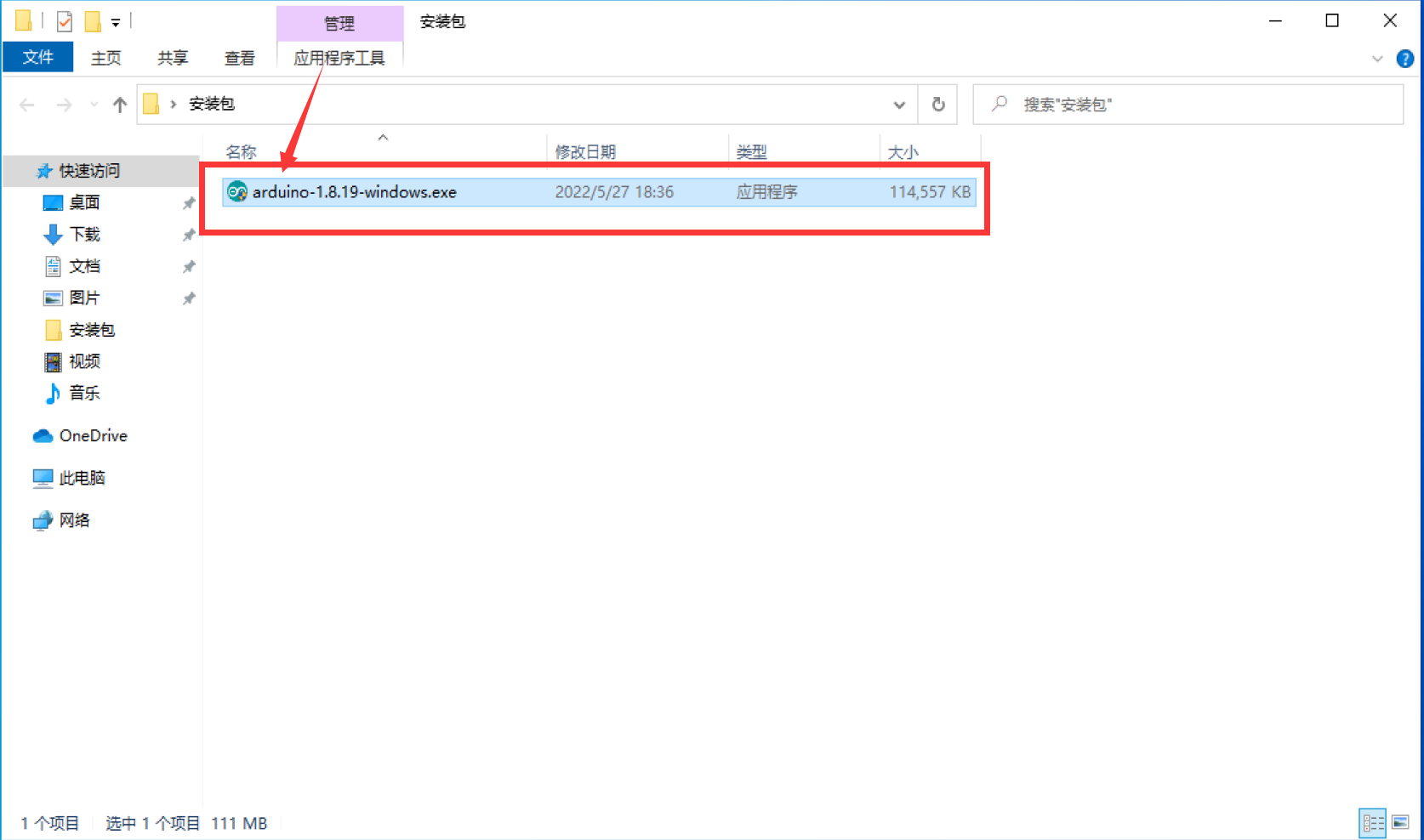
第2步:点击“I Agree”。
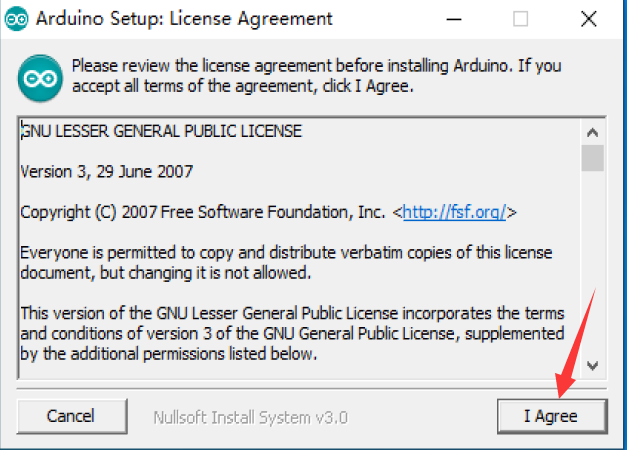
第3步:这里会默认勾选安装一些驱动文件,不要动它,继续点击“Next”。
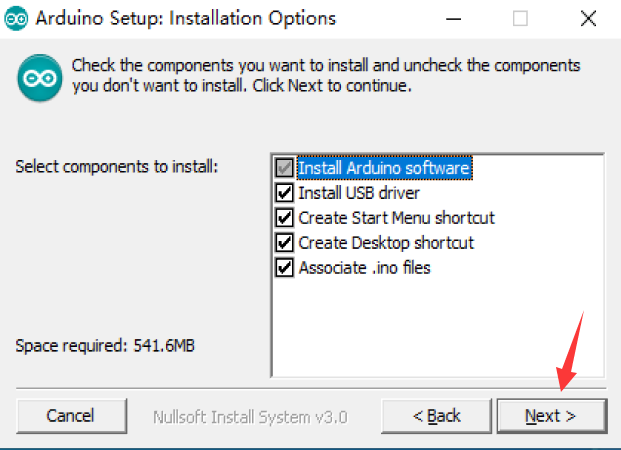
第4步:这里默认安装路径是在C盘,我建议是在其他盘比如D盘下进行安装,以免C盘内存爆满。继续点击“Install”。
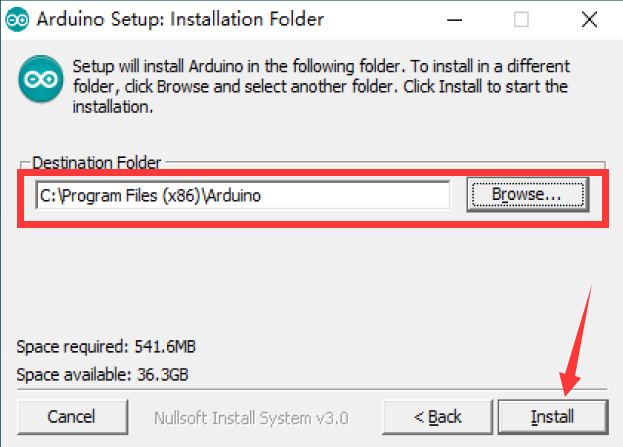
第5步:等待安装。
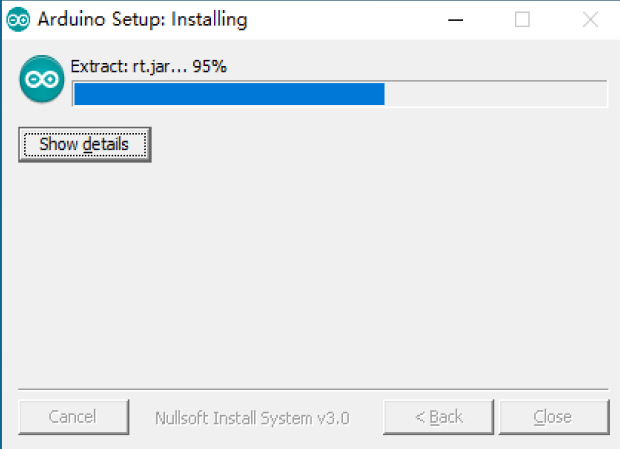
如果中途有多次弹出安装“设备软件”,点击安装即可,这是在安装串口驱动程序,如果不安装这个驱动程序,后续开发板可能无法识别串口进行烧录程序。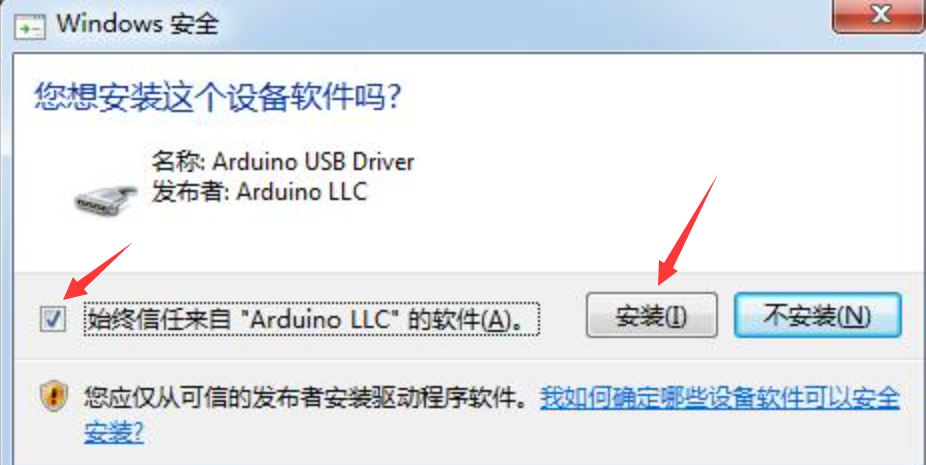
安装完成后,点击**“Close”**关闭。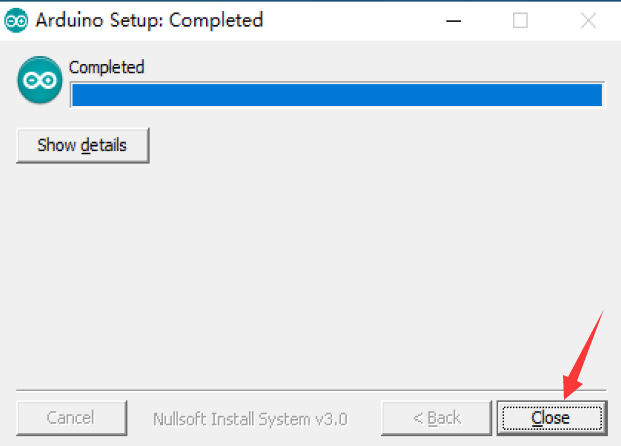
更多推荐
 已为社区贡献1条内容
已为社区贡献1条内容



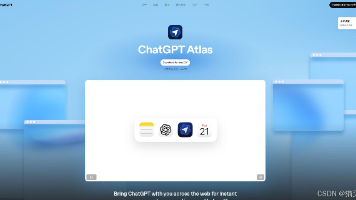






所有评论(0)